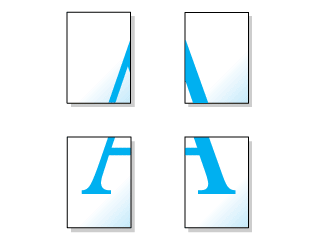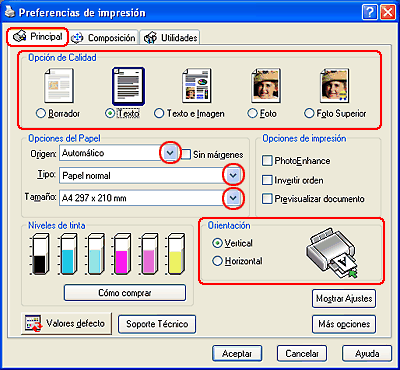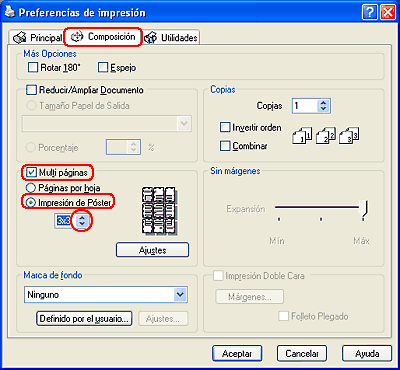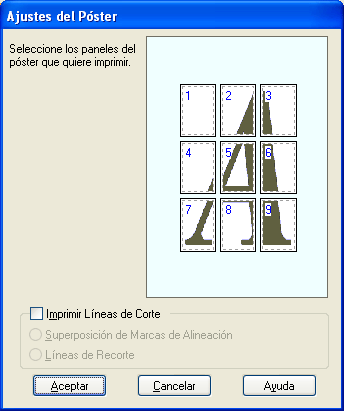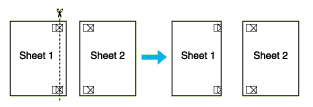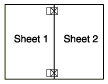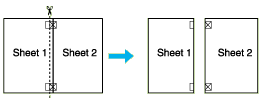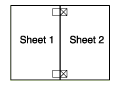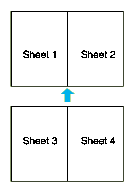Impresión / Otras opciones de impresión
Impresión de póster
 Ajustes del controlador en Windows
Ajustes del controlador en Windows
 Cómo crear un póster a partir de impresiones
Cómo crear un póster a partir de impresiones
La impresión de póster le permite imprimir imágenes en tamaño póster ampliando una página para que ocupe varias hojas de papel.
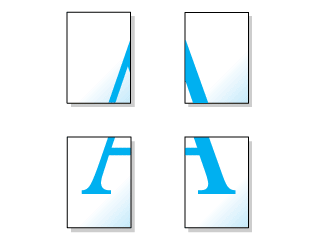
 |
Nota:
|
 | -
Esta función no está disponible para Mac OS X.
|
|
 | -
Esta función no está disponible si está seleccionada la casilla de verificación Sin margen del menú Principal (Windows).
|
|
Ajustes del controlador en Windows
 |
Abra el controlador de impresora.
|
 |
En Windows en "Cómo acceder al controlador de impresora"
|
 |
Haga clic en la ficha Principal y luego selecciona una de las opciones de calidad recomendadas a continuación. Si desea más detalles sobre otras opciones de calidad, consulte la Ayuda on-line.
|
-
Borrador para borradores con baja calidad de impresión.
-
Texto para documentos sólo de texto con más calidad de texto.
-
Texto e imagen para documentos de más calidad con texto e imágenes.
-
Foto para obtener una buena calidad y velocidad.
-
Foto súper para obtener la mejor calidad de impresión.
 |
Seleccione la bandeja en donde esté colocado el papel como ajuste de Origen.
|
-
Automático o Posterior para la bandeja posterior.
-
Automático para la bandeja frontal.
 |
Seleccione el tipo del papel cargado en la bandeja en el ajuste Tipo.
|
 |
Seleccione el tamaño de su papel de su archivo en el ajuste Tamaño. También puede definir un tamaño de papel personalizado. Para más detalles, consulte la siguiente sección.
|
 |
Para cambiar la orientación de la impresión, seleccione Vertical u Horizontal.
|
 |  |
Nota:
|
 |  | |
Si desea configurar más ajustes de impresión, haga clic en Más ajustes. Haga clic en Ayuda si desea más información.
|
|
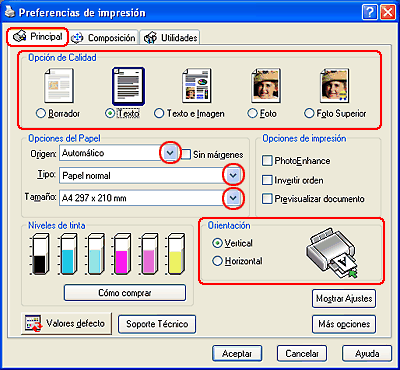
 |
Haga clic en la ficha Composición, seleccione Multi páginas y luego Impresión de póster. Haga clic en la flecha hacia arriba o hacia abajo para seleccionar 2x2, 3x3 ó 4x4.
|
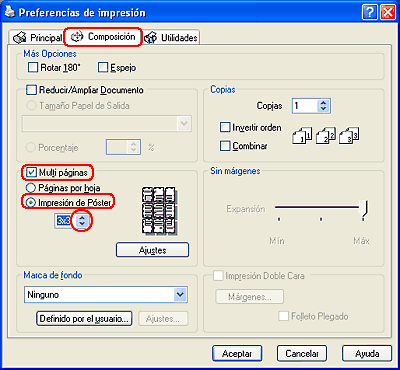
 |
Para ajustar la forma en que va a imprimir el póster, haga clic en Ajustes. Se abrirá el cuadro de diálogo Ajustes del póster.
|
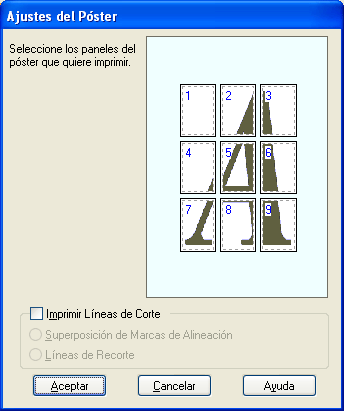
 |
Configure los siguientes ajustes.
|
|
Imprimir líneas de corte
|
Seleccione esta casilla de verificación si desea activar las opciones de líneas de corte.
|
|
Superposición de marcas de alineación
|
Superpone ligeramente los paneles e imprime los marcadores de alineación para que los paneles puedan alinearse de manera más precisa.
|
|
Líneas de recorte
|
Imprime líneas de borde en los paneles como guía para cortar las páginas.
|
 |  |
Nota:
|
 |  | |
Si desea imprimir sólo algunos de los paneles y no todo el póster, haga clic en los paneles que NO desee imprimir.
|
|
 |
Haga clic en Aceptar para cerrar el cuadro de diálogo Ajustes del póster.
|
Cuando haya terminado los pasos anteriores, haga una impresión de prueba y examine los resultados antes de imprimir todo el trabajo.

[Arriba]
Cómo crear un póster a partir de impresiones
A continuación, se muestra un ejemplo de cómo crear un póster con el ajuste 2x2 seleccionado en Impresión de póster y Superposición de marcas de alineación como el ajuste de la línea de corte de impresión. Consulte también las ilustraciones que acompañan al ejemplo.

 |
Corte el margen de la hoja 1 por una línea vertical que pase por el centro de las cruces superior e inferior, como se muestra en la siguiente ilustración.
|
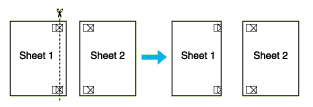
 |
Coloque el extremo de la hoja 1 sobre la hoja 2 y alinee las cruces. Pegue las dos hojas temporalmente por el reverso.
|
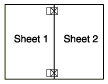
 |
Corte las hojas pegadas en dos por una línea vertical que pase por las marcas de alineación (esta vez se trata de la línea situada a la izquierda de las cruces), como se muestra en la siguiente ilustración.
|
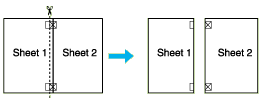
 |
Alinee los extremos del papel ayudándose de los marcadores de alineación y péguelos con cinta adhesiva por el reverso del papel.
|
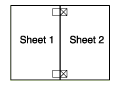
 |
Repita los pasos del 1 al 4 para pegar las hojas 3 y 4.
|
 |
Repita los pasos del 1 al 4 para pegar las caras superior e inferior del papel.
|
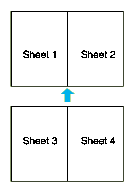
 |
Corte los márgenes restantes.
|
 |  |
Advertencia:
|
 |  | |
Tenga cuidado cuando maneje utensilios cortantes.
|
|

[Arriba]
 Ajustes del controlador en Windows
Ajustes del controlador en Windows Cómo crear un póster a partir de impresiones
Cómo crear un póster a partir de impresionesAjustes del controlador en Windows
Cómo crear un póster a partir de impresiones